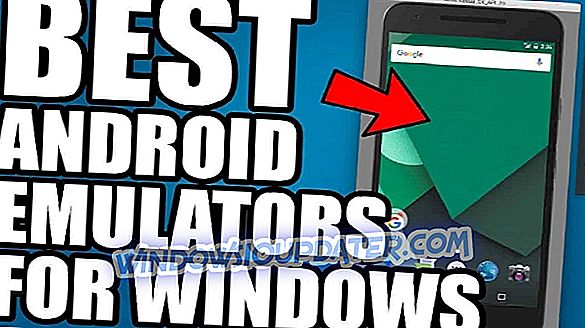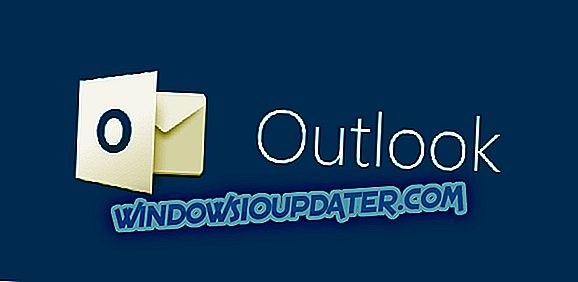Pagefile.sys เป็นไฟล์ชนิดพิเศษใน Windows 10 ที่เก็บดัมพ์ความผิดพลาด นอกจากนี้ไฟล์นี้ยังช่วยให้คุณมีประสิทธิภาพที่ดีขึ้นด้วยการเขียนเนื้อหาของ RAM ลงไป Pagefile.sys เป็นองค์ประกอบที่ค่อนข้างมีประโยชน์ของ Windows และวันนี้เราจะแสดงวิธีการใช้อย่างถูกต้อง
pagefile.sys คืออะไรและเราจะใช้มันได้อย่างไร
ดังที่เราได้กล่าวไปแล้ว pagefile.sys เป็นส่วนประกอบของ Windows ที่สามารถจัดเก็บเนื้อหาของ RAM ของคุณเมื่อมีการใช้งาน RAM อย่างสมบูรณ์ เมื่อทำเช่นนี้ Windows จะทำงานได้โดยรวมดีขึ้น อย่างไรก็ตามคุณยังสามารถแก้ไข pagefile.sys และเปลี่ยนการกำหนดค่าสิ่งที่เราจะเข้าไปในบทความนี้
- การเปลี่ยนขนาดของ pagefile.sys
- ย้าย pagefile.sys ไปยังไดรฟ์อื่น
- ลบ pagefile.sys ทุกครั้งหลังจากปิดเครื่อง
1. การเปลี่ยนขนาดของ pagefile.sys
เพื่อปรับปรุงประสิทธิภาพของเครื่องคุณสามารถเปลี่ยนขนาดของไฟล์ pagefile.sys ได้อย่างง่ายดาย:
- กด Windows Key + S และป้อน ขั้นสูง เลือก ดูการตั้งค่าระบบขั้นสูง จากเมนู

- เมื่อหน้าต่าง คุณสมบัติของ ระบบ เปิดขึ้นให้คลิกปุ่ม การตั้งค่า ในส่วน ประสิทธิภาพ

- นำทางไปยังแท็บ ขั้นสูง จากตรงนั้นคุณจะเห็นขนาดของไฟล์เพจสำหรับไดรฟ์ทั้งหมด หากต้องการเปลี่ยนให้คลิกปุ่ม เปลี่ยน ในส่วน หน่วยความจำ เสมือน

- ยกเลิกการเลือก จัดการขนาดไฟล์เพจโดยอัตโนมัติสำหรับไดรฟ์ทั้งหมด เลือกไดรฟ์ระบบของคุณจากรายการ โดยค่าเริ่มต้นควรมีป้ายกำกับเป็น C เลือกตัวเลือก ขนาดที่กำหนดเอง และตั้ง ค่า ขนาด เริ่มต้น และขนาด สูงสุด เมื่อเสร็จแล้วให้คลิก ตั้งค่า และ ตกลง เพื่อบันทึกการเปลี่ยนแปลง

สำหรับขนาดสูงสุดของไฟล์เก็บเพจหากคุณมี RAM ขนาด 16GB คุณควรตั้งค่าไว้ที่ประมาณ 2.5GB หากคุณมี RAM ขนาด 32GB ให้ตั้งค่าไฟล์เพจเป็นประมาณ 5GB
2. ย้าย pagefile.sys ไปยังไดรฟ์อื่น
หาก pagefile.sys ของคุณมีพื้นที่ว่างมากเกินไปในไดรฟ์ระบบของคุณคุณสามารถย้ายไปยังไดรฟ์อื่นได้อย่างง่ายดาย โดยทำตามขั้นตอนต่อไปนี้:
- เปิด การตั้งค่าระบบขั้นสูง ไปที่ส่วน ประสิทธิภาพ และคลิกที่ปุ่ม การตั้งค่า ตอนนี้ไปที่แท็บ ขั้นสูง แล้วคลิกปุ่ม เปลี่ยน สำหรับข้อมูลเพิ่มเติมเกี่ยวกับวิธีการใช้โปรดตรวจสอบหัวข้อก่อนหน้าของเรา
- ยกเลิกการเลือกตัวเลือก จัดการขนาดแฟ้มเพจโดยอัตโนมัติสำหรับไดรฟ์ทั้งหมด
- เลือกไดรฟ์ C ของคุณแล้วตั้งค่าตัวเลือก No paging file ตอนนี้คลิกที่ปุ่ม ตั้งค่า

- เลือกไดรฟ์ที่คุณต้องการใช้เพื่อจัดเก็บ pagefile.sys เลือกตัวเลือก ขนาดระบบที่ได้รับการจัดการ และคลิกปุ่ม ตั้งค่า คลิก ตกลง เพื่อบันทึกการเปลี่ยนแปลง

- รีสตาร์ทพีซีของคุณเพื่อใช้การเปลี่ยนแปลง
หลังจากทำเช่นนั้น pagefile.sys ของคุณจะถูกย้ายไปยังไดรฟ์อื่น การย้ายไฟล์เพจของคุณมีประโยชน์อย่างยิ่งโดยเฉพาะอย่างยิ่งถ้าคุณมีพื้นที่ไม่เพียงพอในไดรฟ์ระบบของคุณเพื่อจัดเก็บ เราต้องพูดถึงว่าแอปพลิเคชันบางอย่างต้องการ pagefile.sys ของคุณให้อยู่ในไดรฟ์ C เพื่อให้ทำงานได้อย่างถูกต้อง ดังนั้นหากมีปัญหาใด ๆ เกิดขึ้นหลังจากย้ายไฟล์โปรดย้ายกลับไปที่ไดรฟ์ระบบของคุณ หากคุณต้องการคุณสามารถปิดการใช้งาน pagefile.sys อย่างสมบูรณ์โดยเลือกตัวเลือก No paging file สำหรับพาร์ติชั่นทั้งหมดของคุณ โปรดทราบว่าการปิดใช้งาน pagefile.sys อาจทำให้เกิดปัญหาบางอย่างกับพีซีของคุณ
3. ลบ pagefile.sys ทุกครั้งหลังจากปิดเครื่อง
หากคุณกำลังทำงานกับเอกสารลับคุณอาจต้องการลบ pagefile หลังจากปิดเครื่องทุกครั้ง คุณจะเขียนทับเนื้อหาของ pagefile.sys ด้วยค่าศูนย์ สิ่งนี้จะทำความสะอาดไฟล์เพจ แต่มันจะทำให้กระบวนการปิดเครื่องช้าลงเล็กน้อย ในการเปิดใช้งานตัวเลือกนี้คุณต้องแก้ไขรีจิสตรีของคุณ โดยทำตามขั้นตอนต่อไปนี้:
- กด Windows Key + R และป้อน regedit กด Enter หรือคลิก ตกลง เพื่อเริ่มตัวแก้ไขรีจิสทรี

- ในบานหน้าต่างด้านซ้ายนำทางไปยัง HKEY_LOCAL_MACHINE \ SYSTEM \ CurrentControlSet \ Control \ Session Manager \ Memory Manager

- ในบานหน้าต่างด้านขวาค้นหา ClearPageFileAtShutdown DWORD และดับเบิลคลิกเพื่อเปิดคุณสมบัติ
- หาก DWORD นี้ไม่พร้อมใช้งานให้คลิกขวาที่พื้นที่ว่างในบานหน้าต่างด้านขวาและเลือก ใหม่> DWORD (32- บิต) ค่า ป้อน ClearPageFileAtShutdown เป็นชื่อของ DWORD ใหม่แล้วดับเบิลคลิก

- เมื่อหน้าต่าง คุณสมบัติ เปิดขึ้นให้ตั้ง ค่าข้อมูล เป็น 1 และคลิก ตกลง เพื่อบันทึกการเปลี่ยนแปลง

- ปิด ตัวแก้ไขรีจิสทรี
นอกจากนี้คุณยังสามารถล้าง pagefile.sys ในทุกการปิดระบบโดยใช้ตัวแก้ไขนโยบายกลุ่ม โดยทำตามขั้นตอนต่อไปนี้:
- กด Windows Key + R และป้อน gpedit.msc กด Enter หรือคลิก ตกลง

- เมื่อ ตัวแก้ไขนโยบายกลุ่ม เปิดขึ้นในบานหน้าต่างด้านซ้ายไปที่การ กำหนดค่าคอมพิวเตอร์> การตั้งค่า Windows> การตั้งค่าความปลอดภัย> นโยบายท้องถิ่น> ตัวเลือกความปลอดภัย ในบานหน้าต่างด้านขวาคลิกสองครั้งที่ ปิดเครื่อง: ล้าง pagefile หน่วยความจำเสมือน
- เมื่อหน้าต่าง คุณสมบัติ เปิดขึ้นให้เลือก เปิดใช้งาน แล้วคลิก นำไปใช้ และ ตกลง เพื่อบันทึกการเปลี่ยนแปลง

หลังจากทำการเปลี่ยนแปลงเหล่านี้ pagefile.sys จะถูกล้างทุกครั้งที่คุณปิดพีซีของคุณ เราต้องพูดถึงอีกครั้งว่าการเปิดใช้งานตัวเลือกนี้เวลาปิดเครื่องของคุณอาจเพิ่มขึ้น
Pagefile.sys เป็นองค์ประกอบสำคัญของ Windows 10 และคุณสามารถกำหนดค่าเพื่อให้ได้ประสิทธิภาพที่ดีที่สุด ปัญหาความเสถียรอาจเกิดขึ้นได้หาก pagefile.sys ของคุณหายไปหรือกำหนดค่าไม่ถูกต้องดังนั้นให้ระมัดระวังหากคุณตัดสินใจเปลี่ยน pagefile ของคุณ
นอกจากนี้อย่าลืมแบ่งปันความคิดของคุณเกี่ยวกับคำอธิบายเชิงลึกของวิธีการต่างๆเพื่อปรับแต่งไฟล์ Pagefile.sys เราหวังว่าจะได้รับข้อเสนอแนะที่มีค่าของคุณเช่นเคย ส่วนความเห็นอยู่ด้านล่าง